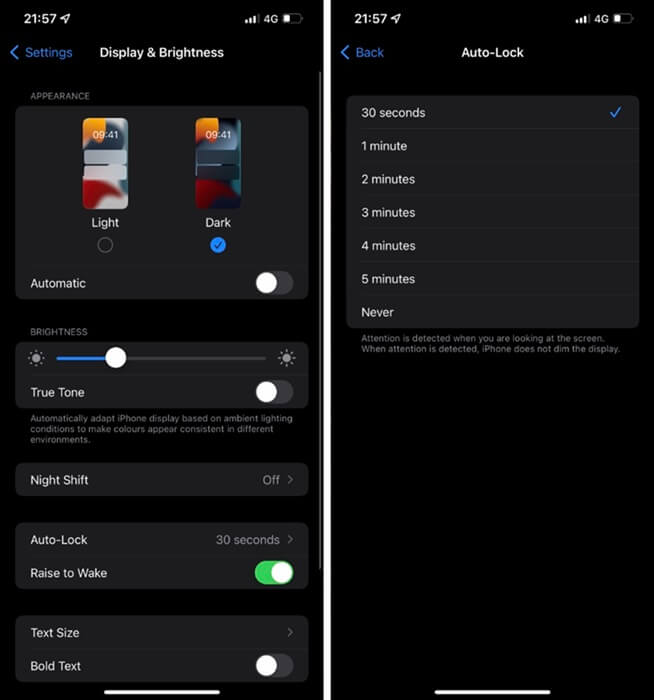Как увеличить время ожидания экрана iPhone
Если вы пользователь iPhone, вы наверняка заметили, что экран автоматически выключается после 30 секунд бездействия. Более короткое время ожидания экрана помогает сэкономить заряд батареи, если вы оставили телефон бездействующим.
Однако вам нужно больше таймаутов экрана, когда записываете что-то из Интернета, просматриваете рецепт или делаете что-то подобное.
Если вы используете iPhone, но не знаете, как изменить тайм-аут его экрана, эта статья вам поможет. В нем мы обсудим, как изменить тайм-аут экрана на iPhone.
Что такое тайм-аут экрана?
Тайм-аут экрана — это функция безопасности на всех устройствах, включая iOS и Android. Эта функция автоматически блокирует экран вашего устройства через определенное время. Эта функция предотвращает чрезмерную разрядку аккумулятора, блокируя дисплей вашего устройства, если вы им не пользуетесь.
Эта функция включена по умолчанию, но вы можете изменить ее на «никогда», если хотите отключить ее. Если вы не хотите его отключать, вы можете увеличить или уменьшить время ожидания экрана в зависимости от ваших требований.
Также читайте — Как исправить Ghost Touch на iPhone
Увеличьте время ожидания экрана на iPhone
Если вы хотите увеличить время ожидания экрана на вашем iPhone, вы можете сделать это в настройках вашего телефона. Шаги для этого следующие:
- Открыть Настройки на вашем устройстве.
- Прокрутите вниз и нажмите на Дисплей и яркость вариант.
- Затем нажмите на Автоблокировка вариант.


- Вы получите несколько вариантов тайм-аута экрана. Выберите тайм-аут, превышающий текущий параметр тайм-аута.
Если вы хотите уменьшить время ожидания, выберите вариант меньшего времени ожидания, чем тот, который вы выбрали в данный момент.
Также читайте: как исправить предупреждение об удержании зарядки на iPhone iOS 16
Отключить тайм-аут экрана на iPhone
Иногда вам может потребоваться всегда держать экран включенным. В этом случае вы можете отключить тайм-аут экрана, и экран вашего iPhone не будет блокироваться автоматически, когда он не используется. Чтобы отключить тайм-аут экрана на iPhone, выполните действия, указанные ниже.
- Запуск Настройки на вашем устройстве.
- Далее нажмите на Дисплей и яркость а затем дальше тот Автоблокировка вариант.
- Выберите вариант для Никогда чтобы отключить тайм-аут экрана.
Заключение
В статье выше рассказывается, как изменить тайм-аут экрана на iPhone. Выполнив описанные выше шаги, вы сможете изменить тайм-аут экрана на вашем iPhone и отключить эту функцию.
Часто задаваемые вопросы (FAQ)
1. Как изменить тайм-аут экрана на iPhone?
Чтобы изменить тайм-аут экрана, нажмите Настройки а затем дальше Дисплей и яркостьа затем дальше Автоматическая блокировка. Отсюда вы можете изменить настройку тайм-аута экрана на своем iPhone или iPad.
2. Могу ли я установить время ожидания экрана на 30 минут?
Да, вы можете установить тайм-аут экрана на 30 минут. Если вы хотите большего, вы можете полностью отключить его.
3. Почему мой iPhone так быстро переходит в спящий режим?
Ваш iPhone быстро переходит в спящий режим благодаря функции автоматической блокировки. Эта функция блокирует экран вашего телефона или переводит его в спящий режим из-за бездействия.
4. Как сделать так, чтобы время ожидания экрана превышало 10 минут?
Мы уже обсуждали шаги по увеличению времени ожидания экрана выше. Чтобы увеличить время ожидания экрана более чем на 10 минут, выполните действия, описанные выше в этой статье.